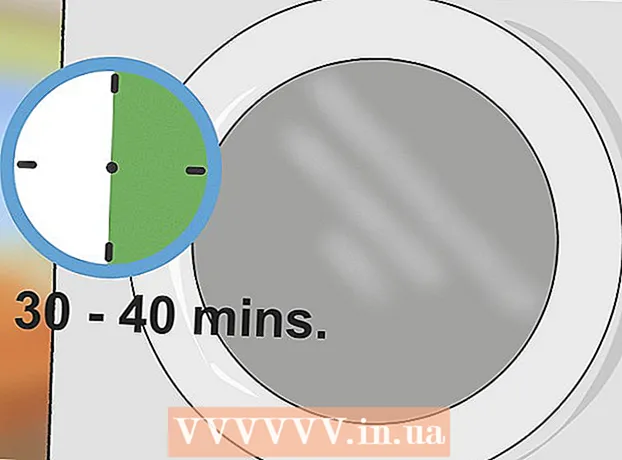May -Akda:
John Stephens
Petsa Ng Paglikha:
22 Enero 2021
I -Update Ang Petsa:
29 Hunyo 2024
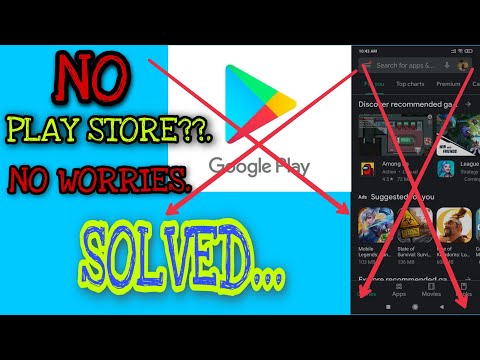
Nilalaman
Ipapakita sa iyo ng artikulong ito kung paano mag-install ng mga app mula sa Google Play Store sa iyong Android phone o tablet.
Mga hakbang
I-tap ang icon ng Apps. Ang icon na ito ay karaniwang maraming mga tuldok o maliit na mga parisukat sa loob ng isang bilog sa ilalim ng home screen.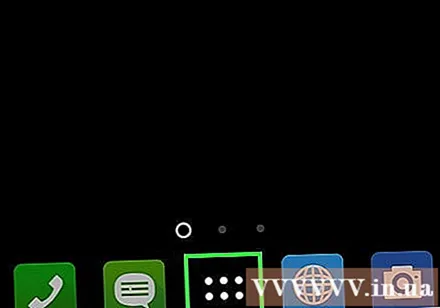
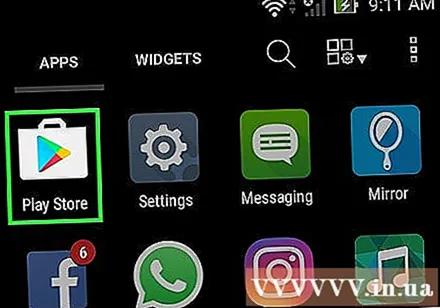
Mag-scroll pababa at pindutin Play Store. Ang app ay mukhang isang maraming kulay na tatsulok sa isang pares ng mga puting dokumento.- Kapag binuksan mo ang Play Store sa kauna-unahang pagkakataon, kakailanganin mong ipasok ang iyong impormasyon sa Google account at paraan ng pagbabayad. Sundin ang mga tagubilin sa screen kapag tinanong.

Ipasok ang pangalan ng isang app o keyword sa box para sa paghahanap sa tuktok ng screen.- Halimbawa, maaari kang pumasok wikihow upang makahanap ng wikiHow application o mga larawan upang mag-browse sa pamamagitan ng iba't ibang mga pagkuha ng larawan at pag-edit ng mga application.
- Kung nais mo lamang mag-browse sa pamamagitan ng mga app, maaari mong laktawan ang paghahanap. Sa halip, mag-scroll pababa at makita ang mga kategorya, tsart, at rekomendasyon ng Play Store.

Mag-tap sa icon ng paghahanap. Ang icon na ito ay parang isang magnifying glass sa kanang sulok sa ibaba ng keyboard.
Pumili ng isang application mula sa mga resulta ng paghahanap. Dadalhin ka nito sa pahina ng mga detalye ng app, kung saan maaari mong mabasa ang paglalarawan ng app, tingnan ang mga pagsusuri ng gumagamit, at mga pag-shot ng screen ng app.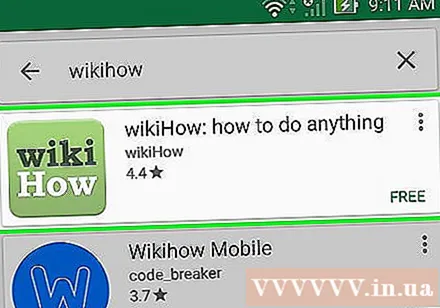
- Maraming mga app ang may magkatulad na pangalan, kaya't ang iyong paghahanap ay maaaring makakuha ng maraming mga resulta. Ang mga application sa mga resulta ng paghahanap ay lilitaw sa magkakahiwalay na mga "frame" kasama ang kanilang sariling mga icon ng app, developer, rating star, at presyo.
Pindutin ang pindutan I-INSTALL Ang berde (mga setting) ay nasa ibaba lamang ng pangalan ng app. Kung ito ay isang bayad na app, ipapakita ng berdeng pindutan ang presyo ng app sa halip na salitang "INSTALL" (Halimbawa: "VND 80,000").
- Kapag nagda-download ng isang bayad na app, kakailanganin mong kumpirmahin ang iyong Google account password.
Pindutin ang pindutan BUKSAN (Buksan). Kapag nakumpleto ang pag-install, ang pindutang "I-INSTALL" (o presyo) ay magbabago sa pindutang "BUKAS". Ilulunsad nito ang app sa unang pagkakataon.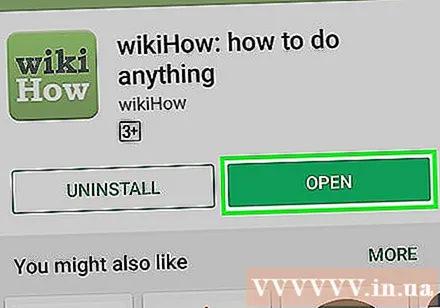
- Upang buksan ang bagong nai-install na application na ito sa hinaharap, i-tap mo ang icon ng Apps sa home screen, pagkatapos ay tapikin ang icon ng bagong naka-install na app.
Payo
- Basahin ang mga pagsusuri bago ka mag-install ng isang app, matututunan mo ang maraming kapaki-pakinabang na impormasyon, tulad ng kung ang app ay naglalaman ng mga ad o hindi, ay angkop para sa mga bata, atbp.
- Mapapabuti ng Play Store ang rekomendasyon habang nagpapatuloy kang mag-download ng mga app. Upang makita ang mga rekomendasyon, buksan ang Play Store at mag-scroll pababa sa "Inirekomenda para sa Iyo".